Article Number: 000126086
Taken plannen in de Wyse Management Suite
Summary: Taken kunnen met deze instructies worden gepland in de Wyse Management Suite.
Article Content
Symptoms
Met Taken plannen in de Wyse Management Suite kunt u:
- Horizon, Real Time Media Enhancement (RTME) en Flash Redirect (FR) pakketten implementeren.
- Windows Update .msu pakketten implementeren.
- .rsp-scripts gebruiken om op de achtergrond applicaties op WES-apparaten te installeren.
Betreffende producten:
Wyse Management Suite
Betreffende versies:
v1.3 en hoger
Cause
Niet van toepassing.
Resolution
Een beheerder kan een Image-policy, een App-policy of Apparaatopdrachten plannen. Klik op het gewenste taaktype voor meer informatie.
U kunt als volgt een image-policy plannen:
- Meld u aan bij de Wyse Management Suite.
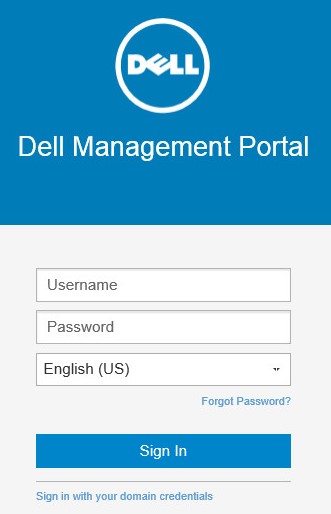
Opmerking: Raadpleeg voor informatie over de toegang tot de beheerconsole van de Wyse Management Suite Toegang tot de beheerconsole van de Wyse Management Suite.
- Klik op Taken.

- Klik op Image-policy plannen.

Opmerking: Hiervoor moet een image worden geüpload naar de storagelocatie van de besturingssysteem-image en een besturingssysteem-imagepolicy worden geconfigureerd. Raadpleeg voor meer informatie Images plaatsen in de storagelocatie voor besturingssysteem-images van de Wyse Management Suite en Policy's beheren voor besturingssysteem-images in de Wyse Management Suite.
- In het menu Image Update Taak:
- Selecteer een Policy.
- Geef een Beschrijving.
- Selecteer het tijdstip van Uitvoeren.
- Als Uitvoeren is ingesteld op Onmiddellijk:
- Klik op Voorbeeld.
- Klik op Plannen.
- Als Uitvoeren is ingesteld op Geselecteerde tijdzone en datum/tijd:
- Selecteer een Tijdzone.
- Selecteer een Geldig datumbereik.
- Selecteer daarin een Aanvangstijd.
- Selecteer taak Op dag(en).
- Klik op Voorbeeld.
- Klik op Plannen.
- Als uitvoeren is ingesteld op Geselecteerde datum/tijd (van apparaattijdzone):
- Selecteer een Geldig datumbereik.
- Selecteer daarin een Aanvangstijd.
- Selecteer taak Op dag(en).
- Klik op Voorbeeld.
- Klik op Plannen.
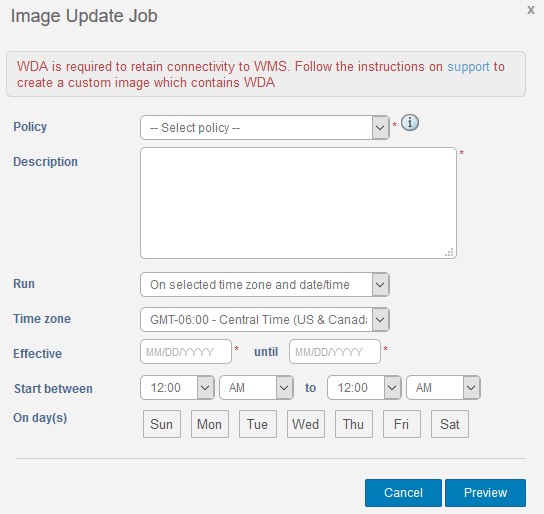
U kunt als volgt een app-policy plannen:
- Meld u aan bij de Wyse Management Suite.
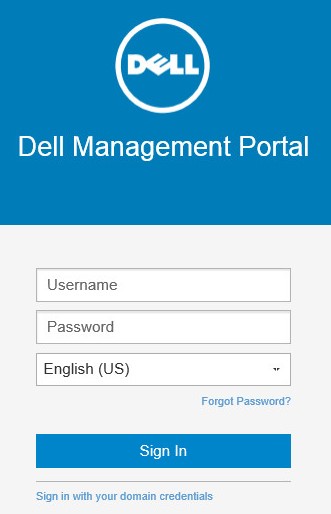
Opmerking: Raadpleeg voor informatie over de toegang tot de beheerconsole van de Wyse Management Suite Toegang tot de beheerconsole van de Wyse Management Suite.
- Klik op Taken.

- Klik op App-policy plannen.

Opmerking: Hiervoor moet een app-policy worden toegevoegd in Thin Client App Policy's. Raadpleeg voor meer informatie Licenties beheren in de Wyse Management Suite.
- In het menu App Policy Taak:
- Selecteer een Policy.
- Geef een Beschrijving.
- Selecteer het tijdstip van Uitvoeren.
- Als Uitvoeren is ingesteld op Onmiddellijk:
- Klik op Voorbeeld.
- Klik op Plannen.
- Als Uitvoeren is ingesteld op Geselecteerde tijdzone en datum/tijd:
- Selecteer een Tijdzone.
- Selecteer een Geldig datumbereik.
- Selecteer daarin een Aanvangstijd.
- Selecteer taak Op dag(en).
- Klik op Voorbeeld.
- Klik op Plannen.
- Als uitvoeren is ingesteld op Geselecteerde datum/tijd (van apparaattijdzone):
- Selecteer een Geldig datumbereik.
- Selecteer daarin een Aanvangstijd.
- Selecteer taak Op dag(en).
- Klik op Voorbeeld.
- Klik op Plannen.
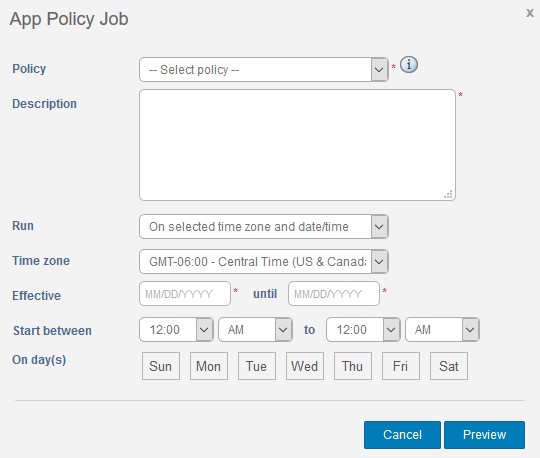
U kunt als volgt apparaatopdrachten plannen:
- Meld u aan bij de Wyse Management Suite.
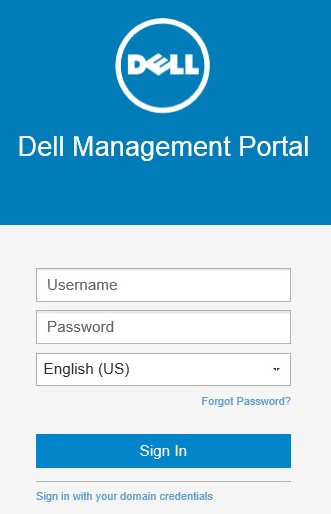
Opmerking: Raadpleeg voor informatie over de toegang tot de beheerconsole van de Wyse Management Suite Toegang tot de beheerconsole van de Wyse Management Suite.
- Klik op Taken.

- Klik op Apparaatopdrachten plannen.

- In het menu Apparaatopdracht Taak:
- Selecteer een Opdracht.
- Selecteer een Type besturingssysteem.
- Voer een Naam in.
- Selecteer een Groep.
- Vink (optioneel) Inclusief alle subgroepen aan.
- Geef een Beschrijving.
- Selecteer het tijdstip van Uitvoeren.
- Als Uitvoeren is ingesteld op Onmiddellijk:
- Klik op Voorbeeld.
- Klik op Plannen.
- Als Uitvoeren is ingesteld op Geselecteerde tijdzone en datum/tijd:
- Selecteer een Tijdzone.
- Selecteer een Geldig datumbereik.
- Selecteer daarin een Aanvangstijd.
- Selecteer taak Op dag(en).
- Klik op Voorbeeld.
- Klik op Plannen.
- Als uitvoeren is ingesteld op Geselecteerde datum/tijd (van apparaattijdzone):
- Selecteer een Geldig datumbereik.
- Selecteer daarin een Aanvangstijd.
- Selecteer taak Op dag(en).
- Klik op Voorbeeld.
- Klik op Plannen.
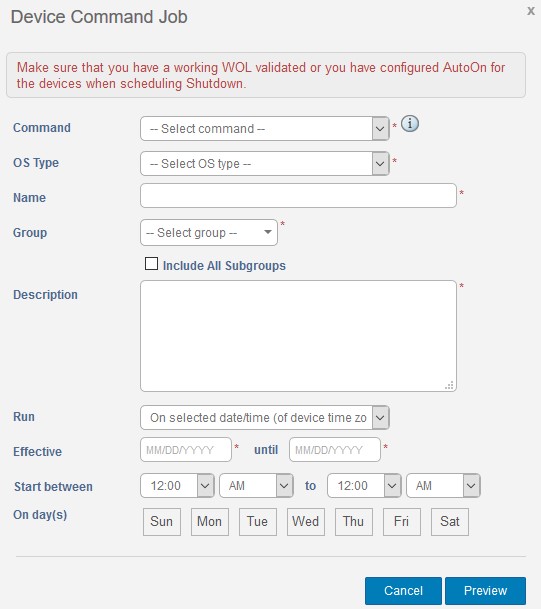
Article Properties
Affected Product
Wyse Management Suite
Last Published Date
06 Oct 2022
Version
5
Article Type
Solution